ホームページ >ソフトウェアチュートリアル >コンピューターソフトウェア >Foxit PDF Editorで署名を削除する方法_Foxit PDF Editorで署名を削除するチュートリアル
Foxit PDF Editorで署名を削除する方法_Foxit PDF Editorで署名を削除するチュートリアル
- 王林転載
- 2024-04-30 19:49:141106ブラウズ
Foxit PDF Editor の署名が削除できないことに困っていますか?心配しないでください。PHP エディター Xiaoxin には、ファイルから署名を簡単に削除するための詳細なステップバイステップのチュートリアルが用意されています。このチュートリアルでは、署名を削除する手順を段階的に説明します。これを読んだ後、このスキルを習得できるようにします。
1. まず、Foxit PDF Editor で PDF ドキュメントを開きます。
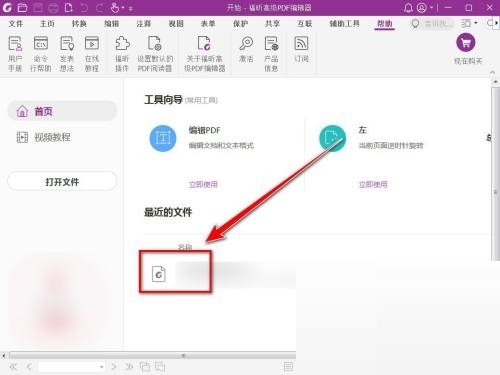
2. 次に、メニューバーの[ホーム]をクリックします。
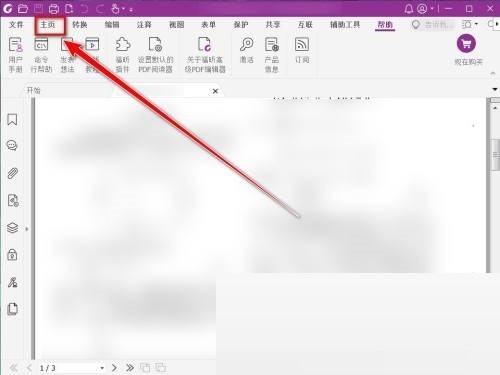
3. ホーム ページの下部にある [入力と署名] をクリックします。
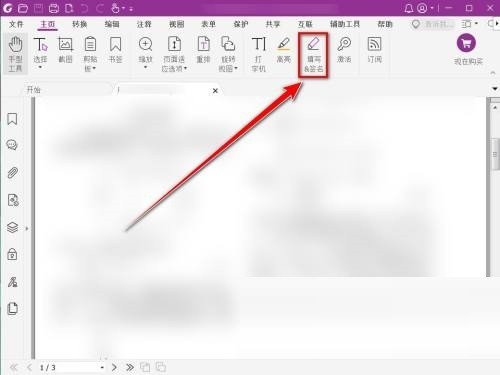
4. 次に、[入力と署名]で[署名リスト]をクリックします。
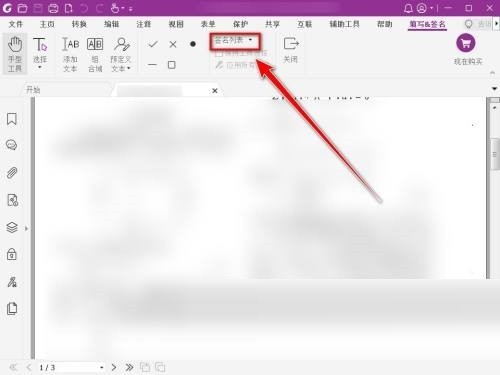
5. ドロップダウン メニューで [署名の管理] をクリックします。
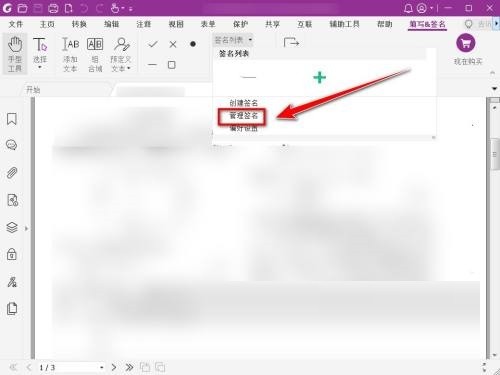
6. 管理署名ウィンドウで、削除する必要がある署名を選択します。
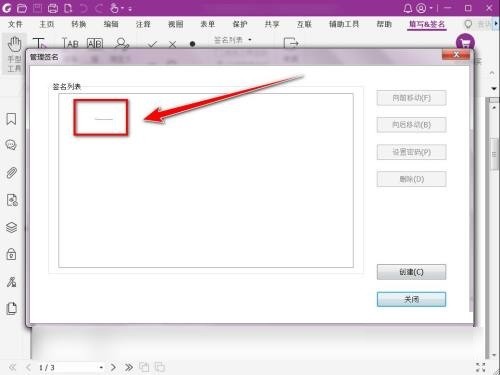
7. 最後に[削除]ボタンをクリックします。
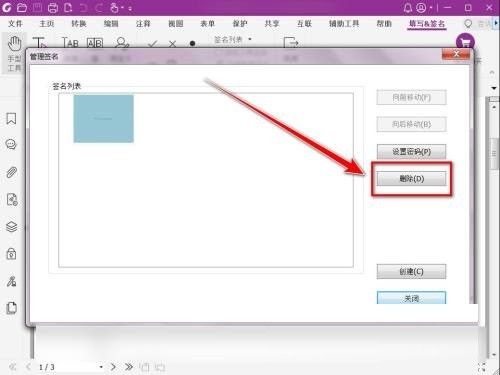
以上がFoxit PDF Editorで署名を削除する方法_Foxit PDF Editorで署名を削除するチュートリアルの詳細内容です。詳細については、PHP 中国語 Web サイトの他の関連記事を参照してください。
声明:
この記事はzol.com.cnで複製されています。侵害がある場合は、admin@php.cn までご連絡ください。

